Если вы решили переключиться с Android на устройство Apple, вам захочется узнать, как перенести контакты и данные с Android на iPhone. В конце концов, нет смысла отказываться от своих фотографий, сообщений, встреч в календаре и контактных данных только потому, что вы покидаете Android.
К сожалению, если вы не настраиваете iPhone с нуля, нет простого способа перенести все ваши контакты и данные, кроме как вручную. Однако лучшая радость в том, что сделать это с коробочным iPhone стало очень просто благодаря специальному приложению Apple.
Как перейти с Android на iPhone
Если вы меняете телефон Android на iPhone, вот как перенести содержимое с имеющегося телефона:
- Загрузите приложение Move to iOS на свой телефон Android.
- Во время настройки нового телефона iOS нажмите “Переместить данные с Android”, когда перейдете к экрану “Приложения и данные”.
- Откройте приложение Move to iOS на телефоне Android, нажмите “продолжить”, прочитайте и согласитесь с правилами и условиями (если вас это устраивает)
- Нажмите “далее”, когда дойдете до экрана “Найти свой код” на устройстве Android
- Нажмите “продолжить” на устройстве iOS, когда появится экран “Переход с Android”, и дождитесь появления кода – он должен состоять из шести или 10 цифр
- Введите этот код на телефоне Android и дождитесь появления экрана “Передача данныхВыберите содержимое, которое вы хотите перенести с телефона Android, и нажмите “далее”.
- Оставьте содержимое загружаться – дождитесь, пока полоса загрузки на телефоне iOS не будет завершена, затем нажмите “готово” на телефоне Android
- Теперь вы можете завершить настройку на новом телефоне.
Возможно, вам придется снова загрузить приложения из магазина приложений, а музыку придется переносить вручную.
Имейте в виду, что если вы не перенесете другие данные сейчас, вы не сможете сделать это позже. Единственный способ выполнить этот шаг после этого – сбросить настройки iPhone и заново перенести данные или перенести данные вручную после настройки. Поэтому стоит выбрать все элементы, которые вы хотите перенести на свой iPhone, а не только контакты.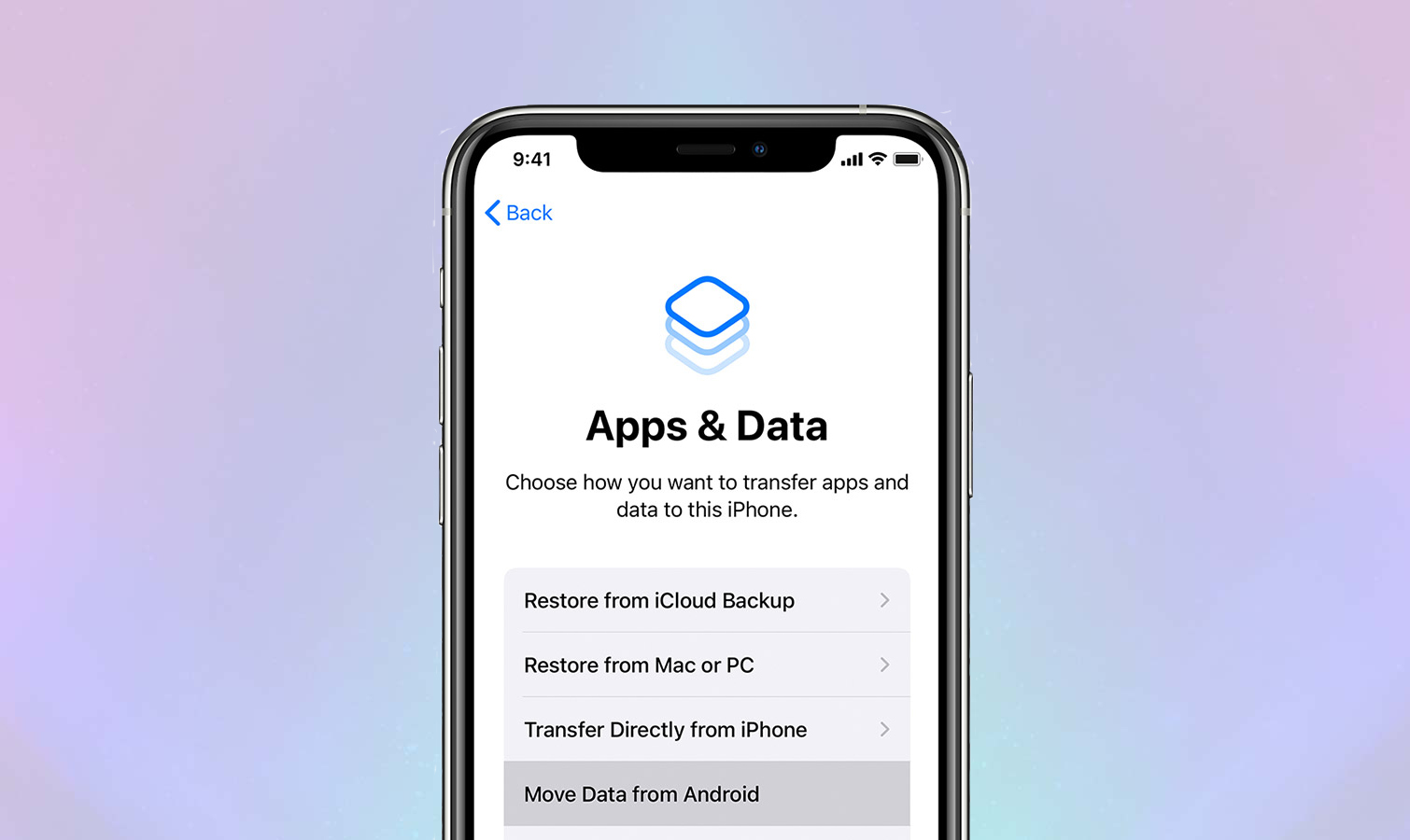
Как перенести данные с iPhone на Android
Чтобы перенести содержимое имеющегося iPhone на телефон Android, вам потребуется:
- Загрузить Google Диск на имеющийся iPhone.
- Войти в свой аккаунт Google, если он у вас есть, или создайте его.
- Используйте Google Диск для резервного копирования содержимого, перейдя в Меню, затем Настройки, затем Резервное копирование. Вы можете выбрать определенные вещи для резервного копирования или создать резервную копию всего содержимого.
- Когда все будет завершено (время, необходимое для этого, зависит от объема резервного копирования и подключения к Wi-Fi), войдите в свой аккаунт Google на новом устройстве Android. Ваше содержимое, от фотографий и событий до контактов, должно быть там.
- Перед тем как извлечь SIM-карту из iPhone, отключите iMessage, иначе сообщения могут продолжать отправляться на ваш старый телефон.
Ваши приложения не перенесутся автоматически, поэтому вам придется заново загрузить их из магазина Google Play.




![Обзор: Чехол для клавиатуры Logitech Combo Touch с трекпадом для iPad 7 [Video] Обзор: Чехол для клавиатуры Logitech Combo Touch с трекпадом для iPad 7 [Video]](https://zknews.ru/wp-content/uploads/2020/04/obzor-chehol-dlya-klaviatury-logitech-combo-touch-s-trekpadom-dlya-324x160.jpeg)